
Hoe verhoog je jouw productiviteit door slim gebruik te maken van Microsoft To Do en Planner in Outlook?
Heb jij dagelijks te maken met eindeloze lijsten vol taken, projecten en deadlines? Ontdek hoe je jouw efficiëntie kunt verbeteren en je taken effectief kunt beheren. In deze blog leggen we uit hoe je met een combinatie krachtige tools van Microsoft 365 meer uit jouw werkdag haalt en meer overzicht krijgt in je taken via Microsoft To Do, Planner en Outlook.
Voordat we ingaan op het gebruik van deze krachtige combinatie, nemen we je eerst mee in een uitleg waarvoor deze tools dienen.
 Microsoft To Do
Microsoft To Do
Microsoft To Do is een eenvoudige takenlijst die je helpt om al je taken op één plek te beheren. Of je nu op je smartphone, tablet of computer werkt, To Do is overal te gebruiken. Het helpt je om eenvoudig taken aan te maken, prioriteiten te stellen en deadlines in te stellen. Je kunt je taken overzichtelijk categoriseren in verschillende lijsten, zodat je een duidelijk overzicht hebt van diverse taken. Met handige functies zoals herinneringen en notities kan To Do ervoor zorgen dat je niks vergeet en dat je aan het eind van de dag al je taken hebt afgevinkt. Het grote voordeel van Microsoft To Do is dat je op één plek je taken kan beheren, waardoor je een duidelijk overzicht hebt en efficiënt kunt werken.
 Microsoft Planner
Microsoft Planner
Microsoft Planner is de tool voor projectmanagement. Het kan jou en je team helpen bij het organiseren, bijhouden en beheren van taken binnen projecten. Met Planner kun je samenwerken, taken toewijzen en deadlines instellen. Planner biedt je een overzichtelijk projectbord waarop je taken kunt organiseren in verschillende categorieën. Je kunt eenvoudig taken toewijzen, opmerkingen toevoegen, kleuren toevoegen en bestanden delen. Planner heeft het voordeel dat teams gemakkelijk kunnen samenwerken en de voortgang van projecten kunnen bijhouden. De taken die aan jou persoonlijk worden toegewezen zijn terug te zien in jouw persoonlijke Microsoft To Do omgeving onder het kopje “Toegewezen aan mij”. Dit zorgt ervoor dat je al je persoonlijke taken op één plek inzichtelijk hebt en kan beheren. Het grote verschil tussen de twee tools is dat Microsoft Planner is gemaakt voor teams en projecten en To Do is gemaakt voor individuele productiviteit en taakbeheer.
 De krachtige combinatie in outlook
De krachtige combinatie in outlook
Nu we weten wat de tools voor je kunnen betekenen is het tijd voor de volgende stap. Onlangs heeft Microsoft beide tools geïntegreerd in Outlook. Als je Outlook opent, zie je het Microsoft To Do logo links staan in de sidebar. Je kunt nu buitenom je e-mails, vergaderingen en afspraken, je taken eenvoudig in Outlook beheren. De taken vanuit Planner kun je alleen bewerken als je bent toegewezen tot een taak. Je kunt geen taken toevoegen vanuit Outlook in Planner.
Het voordeel hiervan?
Het grote voordeel is is dat alles centraal, inzichtelijk en overzichtelijk in één vertrouwde omgeving staat. Vanuit de To Do omgeving in Outlook heb je de mogelijkheid om je dagelijkse taken te zien, te bewerken en af te vinken. Bovendien kun je belangrijke taken identificeren, bekijken en bewerken. Dit wordt duidelijk geïllustreerd in de afbeelding hiernaast.
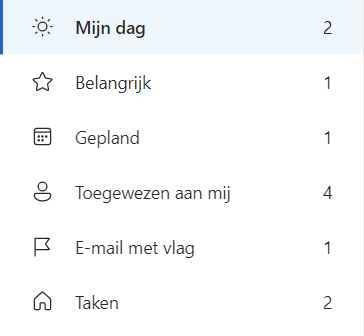
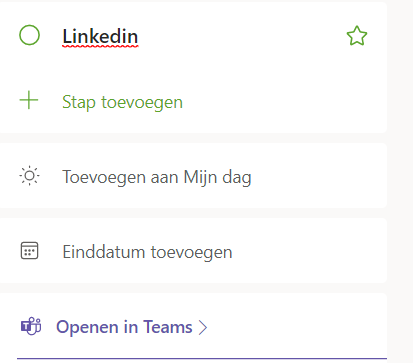
Verder kan je al je persoonlijke of toegewezen taken vanuit hier bewerken. Denk aan het wijzigen van de taaknaam, een stap toe te voegen of de taak toe te voegen aan je “Mijn dag taken”. Ook kun je een einddatum en notitie toevoegen aan de taak of de taak openen in Teams.
Tot slot heb je ook nog de mogelijkheid om de e-mails, waar je een vlaggetje aan hebt gekoppeld, te bekijken. Je kunt er een einddatum voor een actie aan koppelen, een bestand of notitie toevoegen. Daarnaast heb je nog een mogelijkheid om de gemarkeerde e-mail te openen in Outlook.
Let hierbij wel op dat je vanuit Outlook geen taak kunt toevoegen in Planner. Je kunt alleen je taken bewerken die je vanuit Planner toegewezen hebt gekregen.
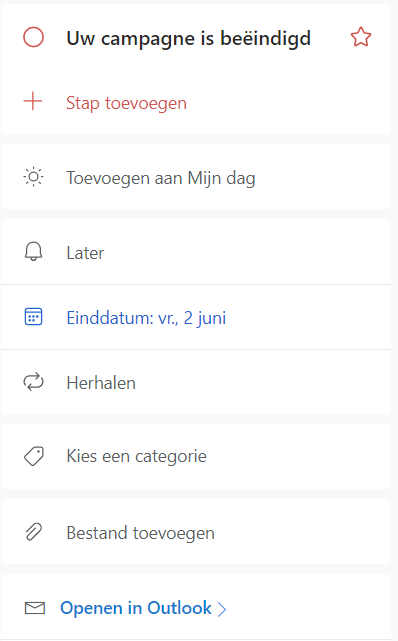
5 stappen om hier je voordeel uit te halen
Nu je bekend bent met de krachtige combinatie van Microsoft To Do, Planner en de integratie in Outlook, is het tijd om deze tools optimaal te benutten en je productiviteit te verhogen. Hier zijn 5 stappen om ze effectief in je dagelijkse routine mee te nemen en slim gebruik te maken van de tools:
- Maak een overzichtelijke takenlijst: Gebruik Microsoft To Do om al je taken op één plek te beheren. Maak taken aan, stel prioriteiten, voeg deadlines toe en categoriseer ze in verschillende lijsten voor een duidelijk overzicht.
- Plan en beheer projecten: Gebruik Microsoft Planner om projecten en taken te organiseren. Wijs taken toe aan teamleden, stel deadlines in en gebruik het overzichtelijke projectbord om de voortgang bij te houden.
- Maak gebruik van de krachtige combinatie van To Do en Planner in Outlook: Het voordeel hiervan is dat je voor de integratie je niks hoeft te doen. Het is alleen wel belangrijk om jezelf aan te leren om vanuit deze centrale omgeving te werken. Bekijk je taken naast je e-mails, vergaderingen en afspraken, en bewerk ze direct vanuit Outlook. Houd alles centraal en overzichtelijk in één vertrouwde omgeving.
- Werk efficiënt en georganiseerd: Gebruik de functies van To Do en Planner om je taken efficiënt af te handelen. Stel herinneringen in, voeg notities toe en deel bestanden binnen de context van je projecten. Werk samen met je team in Planner en blijf op de hoogte van de voortgang.
- Blijf consistent en volg het systeem: Om het meeste uit deze tools te halen, is het belangrijk om consistent te blijven en je taken en projecten regelmatig bij te werken. Zorg ervoor dat je je takenlijst up-to-date houdt, deadlines respecteert en door middel van Planner actief communiceert met je team via Planner. Werk je projecten bij in Planner en maak gebruik van de integratie van To Do in Outlook om je eigen taken in te zien en bij te werken. Pak je gemarkeerde mails op vanuit To Do en vink ze daarna af.
Waar wacht je nog op?
Verleg je grenzen en haal het maximale uit elke werkdag met de kracht van Microsoft 365 en de daarbij behorende mogelijkheden tot Microsoft To Do, Planner en Outlook. Laat een chat hieronder achter of neem vandaag nog contact op met Klout en ontdek hoe wij jou kunnen helpen om je digitale werkomgeving te optimaliseren en efficiënter te werken.
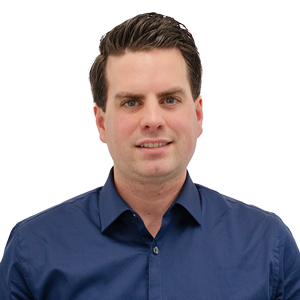
 Start chat
Start chat